Navigationsruden findes på venstre side af dit dokument og gør det lettere for alle at søge i hele dit dokument. Men denne bjælke vises ikke som standard for at aktivere den ved at klikke på Udsigt fanen i hovedmenuen, og kontroller Navigationsrude mulighed.

Nu ser du navigationsruden vises i venstre side af dokumentet.

Angiv søgeord / sætning, og alle forekomster af dette bestemte ord / sætning vil blive fremhævet i dit dokument.

For nemheds skyld organiserer navigationsruden dokumentet smukt som forskellige kategorier. Der er tre visninger af navigationsruden.
- Overskrift
- Sidevisning
- Søgeresultatvisning
Du kan finde alle disse visninger i den respektive rækkefølge som faner i navigationsruden.

Oversigt over overskriften
Oversigtsfanen i navigationsruden viser arække indlejrede faner, der hver svarer til en overskrift i dokumentet. Hvis du har indsat overskrifter i nogle bestemte overskriftstilarter i dit dokument, vil du finde alle disse overskrifter, der er anført under fanen Overskrift. Denne funktion gør det meget let at navigere i hele dokumentet ved hjælp af overskrifter.

Sidevisningen
Sidevisningen giver dig mulighed for at gennemse og navigere i hele dit dokument. Hvis du har søgt efter noget, viser sidefanen kun de sider, hvor det søgte indhold var tilgængeligt.

Søgeresultater
Fanen Søgeresultater indeholder listen over de søgte resultater.

Find muligheder
Du kan nemt tilpasse den måde, du søger i dit dokument, eller hvordan dine søgeresultater vises. Vælg Muligheder ved at klikke på rullelisten, der findes i tekstfeltet Søg.
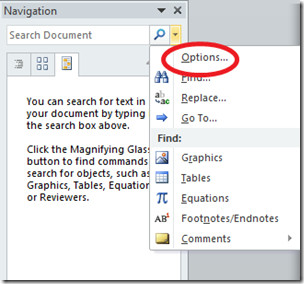
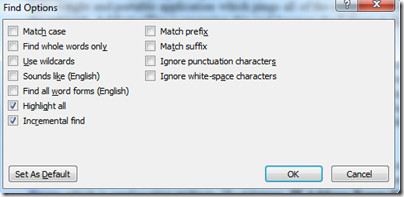
Navigationsruden er en lille, men alligevel vigtig tilføjelse og tilføjer fjer til den overordnede funktionalitet i Microsoft Word 2010.













Kommentarer